
TableauダッシュボードからのSalesforceアクション
Account Engagement(旧Pardot)、Salesforce、Google Analyticsを連携し、BIダッシュボードでデータ分析を効率化
こちらの事例記事は こんな方におすすめです!
・複数のツール(Account Engagement、Salesforce、Google Analytics等)を連携させ効果的にデータ分析を行いたい方
・Google広告やメール配信などのマーケティング施策の効果測定を正確に把握したい方
・営業、マーケティング部門のデータ統合や可視化に課題を感じている方

こんにちは、ビジネスアナリティクスチームです。前回はSalesforce画面にTableauダッシュボードを表示させました。
CRM Analytics(旧:Tableau CRM)構築でも要望が多いのですが、分析だけではなく運用として活用するために、指定のSalesforceレコード画面を表示することがあります。
例えば、分析した結果、確度の高い商談を発見したとします。その際には商談レコードを開いて次のアクションを行うために指示出ししたり編集を行う運用を行います。
Tableauでも同様の動きを再現し、Salesforceレコードを開く事が出来ましたので、そのやり方をお伝えしたいと思います。
toBeマーケティング株式会社では、Tableauの導入・活用支援サービスをご提供しています。ご提案から環境構築まで、お客様のニーズに合わせた最適な導入支援が可能です。
また、お客様のマーケティング成果の最大化を目指し、デジタルマーケティング施策の戦略立案から、ツールの導入支援、導入後の活用・運用支援まで、お客様の状況や課題に応じて、さまざまなご提案を行っております。
■TableauダッシュボードからのSalesforceアクション
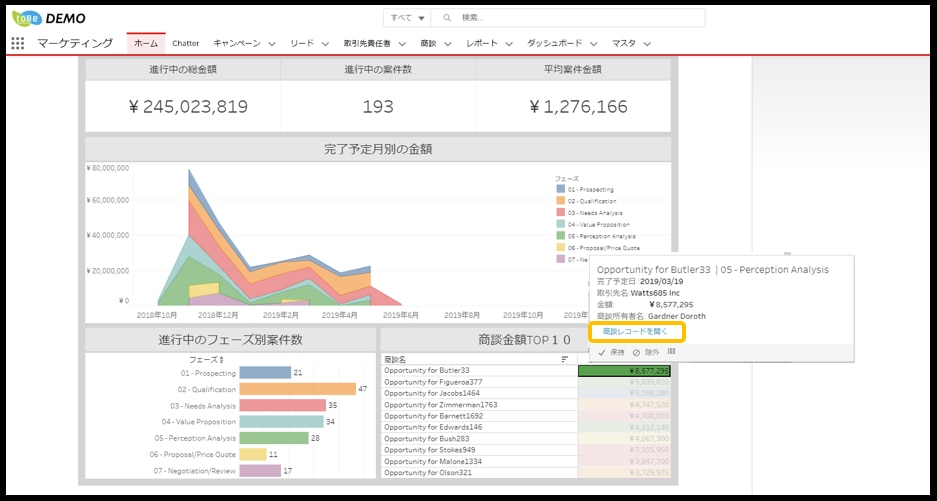
Salesforceの画面はオブジェクトIDで管理されている事はご存じですか?
例)商談オブジェクトのレコード画面
https://ap15.lightning.force.com/lightning/r/Opportunity/<オブジェクトID>/view
オブジェクトIDが特定することが出来れば表示する画面のURLが判るという事です。
Tableauには「URLアクション」の機能があり、URLにフィールド値(オブジェクトID)をパラメーターとして自動入力できます。この機能を利用することでTableauダッシュボードからのSalesforceレコード画面を開くことが出来ます。
それでは実際にやってみましょう!
■設定の流れ
- ダッシュボードから [ダッシュボード] > [アクション] を選択します。
- [アクション]ダイアログ ボックスで、[アクションの追加]をクリックして、[URL に移動]を選択します。
- アクションの名前を入力します。※アクションの名前がURLリンク名になります。
- ドロップダウンリストを使用して、ソースシートまたはデータソースを選択します。データソースまたはダッシュボードを選択する場合、それに含まれる個々のシートを選択できます。
- ftp、http、または httpsプレフィックスの付いたURLを指定します。※今回は商談レコードを開くために、『https://<インスタンス名>.salesforce.com/<商談ID>』を指定します。※インスタンスの確認方法はこちら
設定~検証までのノーカット版です。
■まとめ
うまく動きましたでしょうか?
SalesforceはURLアクションを用いることで編集ページを開いたり、新規レコードの作成など様々なアクションを行うことが出来ます。Tableauで作成したビューをSalesforce画面に表示と組み合わせることでデータを活用しながらスムーズな運用を実現しましょう。
Account Engagement(旧Pardot)、Salesforce、Google Analyticsを連携し、BIダッシュボードでデータ分析を効率化
こちらの事例記事は こんな方におすすめです!
・複数のツール(Account Engagement、Salesforce、Google Analytics等)を連携させ効果的にデータ分析を行いたい方
・Google広告やメール配信などのマーケティング施策の効果測定を正確に把握したい方
・営業、マーケティング部門のデータ統合や可視化に課題を感じている方











